Customizing enaio® jump2ecm
Im spezifischen Customizing im SAP® wird festgelegt, an welchen Businessobjekten der Absprung zur Verfügung steht und mit welchen Eigenschaften dieser Objekte welcher Ordner im enaio® client angesprungen wird.
In derselben Customizing-Oberfläche können sowohl Absprünge als auch Datenübertragungen konfiguriert werden.
Aufruf
Die Customizing-Oberfläche von enaio® jump2ecm ist mit dem SAP®-Transaktionsaufruf /n/OSGMBH/J2E_CUST zu erreichen. Die Transaktion steht nach Import des Transports für enaio® jump2ecm und Vergabe der Berechtigung zu ihrer Ausführung im SAP® zur Verfügung.
Lizenzprüfung
Zur Verwendung von enaio® jump2ecm ist die Lizenz 'J2E' erforderlich. Sie muss, wie die anderen Lizenzen, in den Service 'license' eingebunden werden.
Installation des Objektdienstes
Pro SAP®-System muss einmalig der Objektdienst für den Absprung installiert werden. Dazu muss im enaio® jump2ecm-Customizing bei roter Ampel der Menüpunkt Objektdienst für Absprung installieren betätigt werden. Die Installation erfolgt mandantenübergreifend.

Damit wird ein Eintrag in die SAP®-Tabelle der Attribute der generischen Dienste (SGOSATTR) vorgenommen.
In diesen Attributen wird u.a. festgelegt, an welcher Stelle im Menü der generischen Objektdienste der enaio® jump2ecm-Eintrag erscheint. Von OS wird das Einfügen nach der Anlagenliste (VIEW_ATTA) empfohlen.
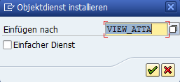
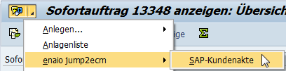
Ist maximal ein Zielpunkt (eine Akte) im enaio® vorhanden, kann an dieser Stelle das Aufklappen der Liste vermieden werden, indem Einfacher Dienst angekreuzt wird.
Über den Menüpunkt Jump2ECM > Objektdienst für Absprung entfernen kann der Objektdienst auch wieder entfernt werden, um ihn zum Beispiel an einer anderen Stelle neu zu installieren.
Systeme
Falls es noch nicht über das enaio® data2ecm-Customizing erledigt wurde, muss pro Kunde im Bereich 'Systeme' mindestens ein enaio®-System gepflegt werden (Button 'System anlegen'). enaio® data2ecm und enaio® jump2ecm verwenden dieselben enaio®-Systeme.
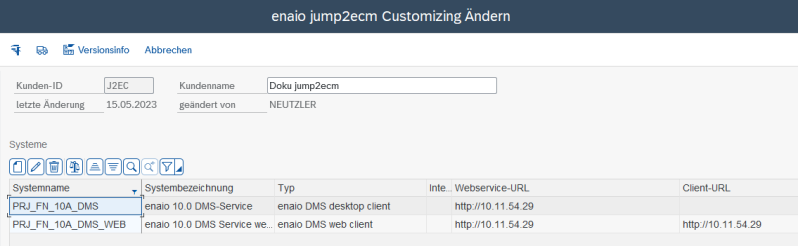
Das Passwort des enaio®-Benutzers darf nicht mit ! oder ? beginnen.
Mit dem 'Verbindungtest'-Button kann geprüft werden, ob die Verbindung funktioniert. Das ist Voraussetzung für
-
Lizenzprüfung,
-
Wertehilfen beim Customizing und
-
Sprünge von SAP® nach enaio®.
Absprünge
Über das Kontextmenü können für jeden Kunden neue Absprünge angelegt werden.
Diese Absprünge werden im Baum unter dem Kunden eingetragen. Das nötige Customizing wird rechts im Arbeitsbereich vorgenommen.
Dabei wird festgelegt, von welchen Stellen im SAP® (aus welchem Objekttyp) mit welchen Daten in enaio® gesprungen wird.
Unter 'Systemzuordnungen' werden den SAP®-Systemen die technischen Namen der Schränke in den Systemen zugeordnet, in die gesprungen werden soll. Ebenfalls systemabhängig können die technischen Namen der Register und Dokumente gepflegt werden.
Unter 'Variablen' erfolgt die Zuordnung von SAP®- zu enaio®-Feldern.
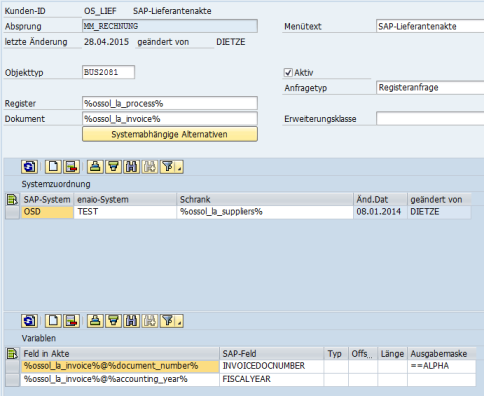
Folgende Werte sind zu pflegen:
|
Feld |
Bedeutung |
|---|---|
|
Absprung |
frei wählbarer Name |
|
Menütext |
frei wählbare Bezeichnung (für Anwender sichtbar) |
|
Objekttyp |
SAP®-Objekttyp |
|
Aktiv |
Kennzeichen, ob Absprungkonfiguration aktiv ist |
|
Register |
Zielobjekt (wenn nicht direkt in den Schrank gesprungen wird) |
|
Dokument |
Zielobjekt (zur Anzeige einer Dokumentenliste) |
|
Erweiterungsklasse |
Klasse für projektspezifische Erweiterungen (optional) |
|
ShowHide-Klasse |
Zur Implementierung einer Klasse, die die Sichtbarkeit eines Absprungs in den generischen Objektdiensten beeinflusst. Beispiel: /OSGMBH/CL_JUMP2ECM_FILTER |
In der Variablen-Tabelle können die Eigenschaften des Absprung-Objekttyps oder projektspezifische Felder, die von der Erweiterungsklasse ermittelt werden, mit den Zielfeldern der enaio®-Akte verknüpft werden. Beim Ausführen des Absprungs werden dann die Werte der SAP®-Felder in die zugeordneten Felder der enaio®-Objekte für die Ausführung einer Anfrage eingetragen.
Für die Eingabe des Zielfeldes in der Akte gilt folgende Syntax, die bei Benutzung der Wertehilfe automatisch verwendet wird:
%<interner Name des Zielobjektes (Schrank/Register)>%@%<interner Name des Zielfeldes>%
Die Namen für Schrank, Register und Felder können auch mit Ihrem Anzeigenamen (ohne die Prozentzeichen) angegeben werden. Wegen der besseren Wartbarkeit, Eindeutigkeit und besonders bei mehrsprachigen Akten sind die internen Namen jedoch vorzuziehen.
Der Platzhalter %%CABINET%% wird zur Laufzeit dynamisch mit dem in den Systemzuordnungen gepflegten Schrank ersetzt.
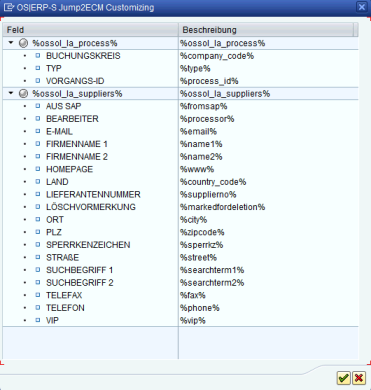
Zur Auswahl des SAP®-Feldes steht eine Wertehilfe zur Verfügung, welche die zum oben angegebenen SAP®-Objekttyp gehörenden Eigenschaften sowie die Zusatzfelder der Erweiterungsklasse anbietet.
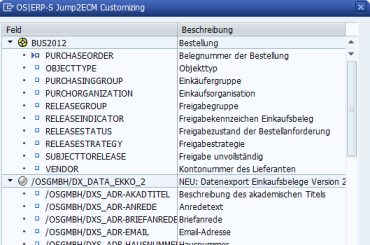
Statt eines SAP®-Feldes kann auch ein Festwert eingegeben werden und es sind Zusatzangaben zu Offset und Ausgabemaske möglich (z. B. Konvertierungsroutine ==ALPHA für den Verzicht auf führende Nullen).
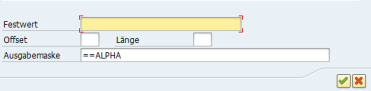
Weitere Bearbeitungsfunktionen
Über dem Kunde-Absprünge-Baum stehen folgende nützliche Buttons zur Verfügung:
|
Feld |
Bedeutung |
|---|---|
|
Kopieren |
Kopieren von Absprüngen |
|
Löschen |
Löschen von Absprüngen |
|
Testen |
Funktionstest einer Absprungkonfiguration: Dafür müssen absprungspezifische Selektionswerte eingegeben werden. |
|
Transportieren |
Einzelne oder alle Absprünge (und Übertragungen) eines Kunden können einem Transportauftrag zugeordnet werden. |
|
Anzeige |
Von der nach Kunden sortierten Sicht auf die Absprünge kann in eine nach Business-Objekten sortierte Sicht gewechselt werden. |
 Bereiche können Sie einblenden. Alle ausgeblendeten Bereiche einer Seite blenden Sie über die Toolbar ein:
Bereiche können Sie einblenden. Alle ausgeblendeten Bereiche einer Seite blenden Sie über die Toolbar ein:
